¿Cómo solucionar el Error VCRUNTIME140.dll is Missing en Windows?
Problema: No puedo abrir Photoshop ni Skype debido al error «El programa no puede iniciarse porque no se encuentra VCRUNTIME140.dll en el ordenador». Es extraño, ¿por qué solo están afectados estos dos programas? ¿Es posible instalar el archivo VCRUNTIME140.dll? Por favor, ayuda.
Respuesta resuelta
«VCRUNTIME140.dll is Missing» es un error que puede ocurrir en los ordenadores que ejecutan Microsoft Windows. Normalmente, el problema aparece tras instalar una actualización de Windows o tras una instalación con poco éxito de un programa específico.
El pop-up informa de que hay un archivo que falta e insta al usuario a empezar a buscar un enlace de descarga online del archivo VCRUNTIME140.dll. Sin embargo, no deberías descargar este archivo desde páginas webs sospechosas, y también debes saber qué versión está disponible para tu sistema operativo.
En este artículo, te vamos a proporcionar varias soluciones para el error «VCRUNTIME140.dll is Missing» que pueden ayudarte a arreglar el problema sin necesidad de obtener ayuda de un técnico de ordenador. Recuerda que es importante leer todas las instrucciones y seguir los pasos cuidadosamente para añadir la versión correcta del archivo .dll a tu sistema operativo Windows con el fin de solucionar el problema.
Al hablar de los orígenes del archivo que falta, debemos decir que VCRUNTIME140.dll es un archivo usado por Visual C++ Redistributable for Visual Studio 2015. El paquete de archivos C++ es instalado por el programa que lo requiere y los archivos C++ separados son los responsables de la ejecución del programa y de sus componentes.
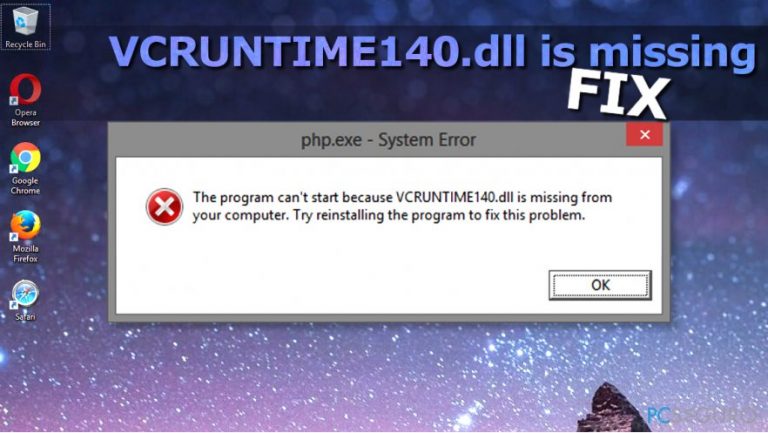
Por ello, si cualquier componente del paquete C++ es eliminado accidentalmente, se corrompe o falla a la hora de funcionar, el programa que requiere C++ no responderá y fallará con el siguiente error:
The program can’t start because VCRUNTIME140.dll is missing from your computer.
Try reinstalling the program to fix this problem.
Causas comunes del error
- Mucha gente se encuentra con el error VCRUNTIME140.dll en la Nube de Adobe Creative. De acuerdo con los técnicos de Adobe, el problema puede ocurrir debido a una migración de la nube de Adobe Creative de los tiempos de ejecución de Microsoft a Visual C++. Este cambio ha sido iniciado para asegurar que el programa Creative Cloud ejecuta los los tiempos de ejecución soportados por Microsoft.
- Además, la vasta mayoría de las quejas vienen de gente que dice tener el problema VCRUNTIME140.dll en Kodi. El mensaje de error mencionado aparece cuando se inicia Kodi y parece que reinstalar este reproductor gratuito de media no soluciona el problema.
- Finalmente, algunos usuarios han expresado sus quejas con respecto a los archivos MVCR110.DLL y VCRUNTIME140.DLL que les impiden ejecutar el programa WAMP. El error VCRUNTIME140.dll puede ser solucionar con la ayuda de la guía de abajo.
Solucionar el error VCRuntime140.dll Is Missing y ejecutar cualquier programa que desees
Lo primero que debes hacer cuando intentes solucionar el problema es reinstalar Visual C++ desde la página web oficial de Microsoft. Si, sin embargo, el problema persiste, deberías intentar usar el enlace de descarga gratuito de VCRUNTIME140.dll (64 bit o 32 bit) y colocar el archivo en la localización apropiada.
Si este error no te ayuda a deshacerte del problema, te sugerimos que compruebes el sistema en busca de malware, instales las últimas Actualizaciones de Windows y verifiques si tu Sistema no incluye los archivos corruptos. Puedes encontrar y arreglar los archivos corruptos del sistema usando el programa Fortect. Un programa alternativo que puedes usar es RegCure Pro.
Método 1. Reinstalar Visual C++ Redistributable for Visual Studio 2015
Los especialistas informáticos recomiendan instalar Visual C++ Redistributable for Visual Studio 2015 para arreglar el problema de la dll pendiente VCRUNTIME140.dll. Es importante seguir las guías oficiales de Microsoft e instalar los archivos pendientes adecuadamente. De otro modo, tendrás que comerte la cabeza con cada programa corrupto por separado, lo cual claramente no quieres que ocurra.
Aunque puedes encontrar varias fuentes de descarga para este programa, te recomendamos encarecidamente que lo descargues desde la página web oficial de Microsoft. Aquí está todo lo que necesitas hacer:
- Obtén Microsoft Visual C++ Redistributable desde la página web oficial de Microsoft. Click en el botón de descargar.
- Serás llevado a la página que te pedirá elegir la descarga que quieres. Aquí habrá dos archivos: vc_redist.x64.exe y vc_redist.x86.exe. Para hacerlo sencillo, si tu ordenador ejecuta el sistema operativo en 32-bit, descarga la versión x86 del archivo. Si estás usando un sistema operativo 64-bit, selecciona la versión x64 del archivo. Simplemente coloca la marca en el archivo correspondiente y haz click en Siguiente.
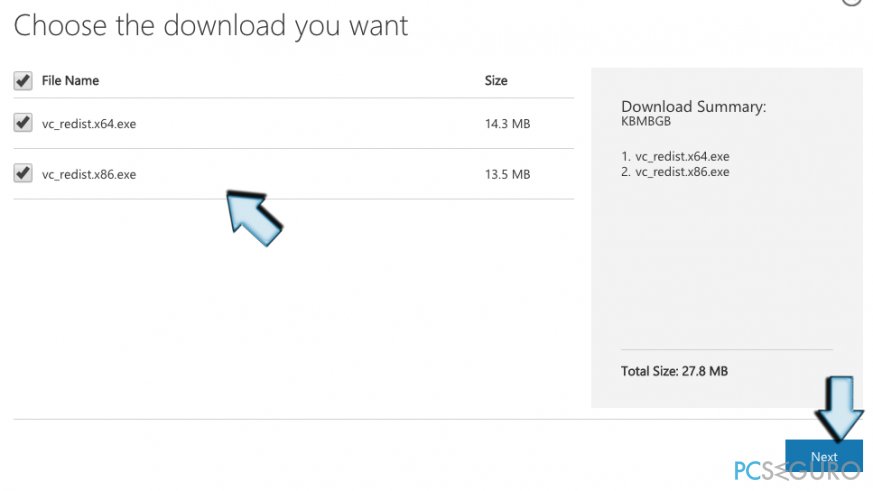
- Abre el archivo (deberías ver su nombre en la parte inferior de la ventana de tu navegador). Se te pedirá leer los Términos de la Licencia de Software de Microsoft y aceptarlos con el fin de instalar la pieza de software que falta. Pulsa en «Acepto los términos de la licencia y condiciones» y selecciona Instalar.
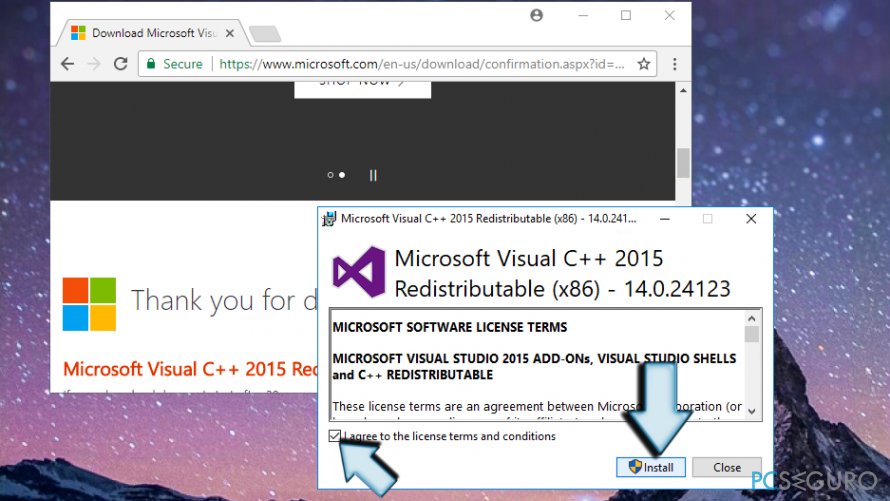
- Esto debería solucionar el problema que estás experimentando y los problemas que lo sufren no deberían describir el error de nuevo.
Método 2. Reparar Microsoft Visual C++ 2015 Redistributable
- click derecho en el menú inicio de Windows y selecciona Panel de Control. Puedes encontrar el mismo programa abriendo la barra de búsqueda y escribiendo «control».
- Abre Programas & Características o Agregar/Quitar Programas dependiendo del sistema operativo que uses.
- Localiza Microsoft Visual C++ 2015 Redistributable ) (x64) – [número de versión] y haz click en Cambiar.
- Cuando aparezca el desinstalador, NO hagas click en «Desinstalar». Debes seleccionar Reparar.
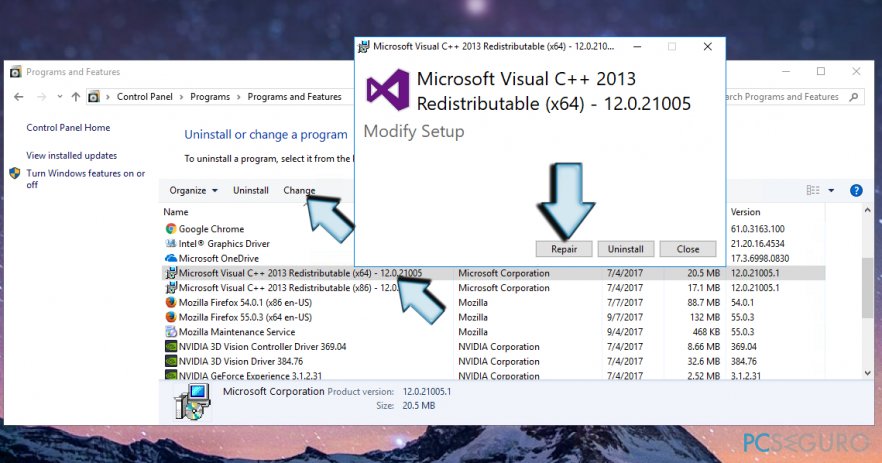
- Finalmente, reinicia el sistema.
Método 3. Comprueba el sistema en busca de malware
El error VCRUNTIME140.dll puede también estar relacionado con una infección virus. Si has intentado reinstalar y arreglar Visual C ++ Redistributable en vano, te recomendamos encarecidamente que compruebes el sistema en busca de malware. Para ello, puedes usar cualquier programa anti-malware poderoso, como Fortect.
Otras recomendaciones
- Reinstala el programa que no puedes abrir ya que el archivo VCRUNTIME140.dll falta. Por ejemplo, si Skype o Skyrim han sido afectados, desinstálalo del Panel de Control y luego descarga la última versión desde la página web oficial. Puedes también usar la misma técnica de «reparación» descrita en el Método 2.
- Instala las Actualizaciones de Windows. Abre Configuración y ve a Actualizaciones & Seguridad. Click en Buscar Actualizaciones y espera a que se complete la búsqueda.
- Ejecuta el Comprobador de Archivo del Sistema para ver si el sistema no contiene archivos corruptos/desactualizados/dañados. Para hacerlo, usa la búsqueda de Windows para encontrar el Símbolo del Sistema. Click derecho en él y selecciona Ejecutar como Administrador. Luego, escribe el comando sfc/scannow. Pulsa Enter para ejecutarlo.
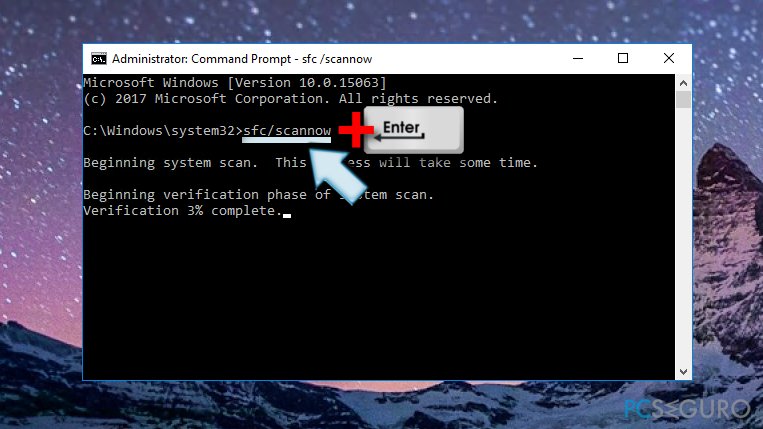
IMPORTANTE: puedes encontrar ofertas para instalar el archivo VCRUNTIME140.dll por separado. Sin embargo, ¡NO debes hacerlo! Los hackers a menudo disfrazan sus programas maliciosos bajo archivos .dll. Por ello, en vez de instalar un archivo necesario, puedes ejecutar uno malicioso y acabar con una infección virus.
Repara tus Errores automáticamente
El equipo de pcseguro.es está intentando hacer todo lo posible para ayudar a los usuarios a encontrar las mejores soluciones para eliminar sus errores. Si no quieres comerte la cabeza con técnicas de reparación manuales, por favor, usa los programas automáticos. Todos los productos recomendados han sido probados y aprobados por nuestros profesionales. Las herramientas que puedes usar para solucionar tu error se encuentran en la lista de abajo.
Felicidad
Garantía
Prevén que páginas webs, ISP y otras partes te rastreen
Para permanecer completamente anónimo y prevenir que ISP y el gobierno te espíe, deberías emplear la VPN Private Internet Access. Te permitirá conectarte a internet siendo completamente anónimo encriptando toda la información, previniendo rastreadores, anuncios, así como contenido malicioso. Más importante, pondrás fin a las actividades ilegales que la NSA y otras instituciones gubernamentales realizan sin tu consentimiento.
Recupera tus archivos perdidos rápidamente
Las circunstancias imprevistas pueden ocurrir en cualquier momento mientras usas el ordenador: puede ser por un corte de luz, por un pantallazo azul de la muerte (BSoD) o porque actualizaciones aleatorias de Windows puedan reiniciar tu ordenador cuando estás lejos unos minutos. Como resultado, el trabajo de la escuela, tus documentos importantes y otros datos pueden perderse. Para recuperar tus archivos perdidos, puedes usar Data Recovery Pro – busca a través de las copias de los archivos que aún están disponibles en tu disco duro y los recupera fácilmente.



Qué más puedes añadir sobre el problema: "¿Cómo solucionar el Error VCRUNTIME140.dll is Missing en Windows?"
Lo siento, debes estar conectado para publicar un comentario.